Download PC Repair Tool to quickly find & fix Windows errors automatically
If when you try to install, or most especially attempt to uninstall a program via the Programs and Features applet in Windows 10, and receive the error message An error [-5005 : 0x80070002] has occurred while running the setup with the accompanying error code, then this post is intended to help you. Bear in mind that the error can occur with a value other than 5005 – the solutions in this post still applies.

Depending on the program, when you encounter this issue, you’ll receive the following similar error message;
An error (-5005: 0x80070002) has occurred while running the setup.
Please make sure you have finished any previous setup and closed other applications.
If the error still occurs, please contact your vendor: Activision (#ttlD_STRING1 tttt).
You may encounter this error due to residual files from the previous uninstallation process of the program or the program is still fully installed on your Windows 10 computer and you’re trying to install the same program. Also, the error can occur due to a botched software install/uninstall process – which means the software in question was not previously completely installed/unistalled.
If you’re faced with this issue, you can try our recommended solutions below in no particular order and see if that helps to resolve the issue.
- Run the Program Install and Uninstall Troubleshooter
- Use third-party software uninstaller
- Install/Uninstall the program in Clean Boot state
- Download and run the program installer
- Uninstall program via Registry Editor
Let’s take a look at the description of the process involved concerning each of the listed solutions.
1] Run the Program Install and Uninstall Troubleshooter
This solution requires you to run the Program Install and Uninstall Troubleshooter from Microsoft and see if the issue is resolved. The Program Install and Uninstall troubleshooter helps you automatically repair issues when you’re blocked from installing or removing programs. It also fixes corrupted registry keys.
2] Use third-party software uninstaller
The Windows 10 Programs and Features applet sometimes can be inefficient in removing software from your device – in some cases even though software has been successfully uninstalled, there are still residual files that are leftover on your machine and these can cause conflicts. In cases like this, it’s better to use a third-party software uninstaller as they do a thorough job of removing software from a Windows 10 computer.
3] Install/Uninstall the program in Clean Boot state
Conflicts can occur during your software installation/uninstallation. In which case, you can perform a Clean Boot of your Windows 10 device and then retry the software installation or uninstallation.
Read: Fix Error 0x80070002 when adding Windows Features
4] Download and run the program installer
This solution simply requires you to download the full version of the program in question and begin the installation procedure. At some point during the installation, it will detect that the program already resides on the computer and it will prompt the user to uninstall the program. Select Yes to that option. The new program will then be installed properly, and then it can be uninstalled.
5] Uninstall program via Registry Editor
This solution requires you to uninstall the program via the Registry. This is an invasive method; so be sure to back up the registry or create a system restore point as necessary precautionary measures.
Hope something helps!
Obinna has completed B.Tech in Information & Communication Technology. He has worked as a System Support Engineer, primarily on User Endpoint Administration, as well as a Technical Analyst, primarily on Server/System Administration. He also has experience as a Network and Communications Officer. He has been a Windows Insider MVP (2020) and currently owns and runs a Computer Clinic.
-
#1
Здравствуйте, помогите с драйвером. Поставил чистую лицензионную windows 7 в моноблок lenovo b750, версия операционки — professional, разрядность системы x64. Скачал драйверы с официального сайта, все поставилось без проблем кроме драйвера сетевого адаптера LAN (Realtek Ethernet Controller Driver). Когда запускаешь установщик появляется сообщение об ошибке —
Ошибка (-5006: 0x80070002) при работе программы установки.
Убедитесь что предыдущая установка завершена и закрыты другие приложения.
Если ошибку устранить не удалось, свяжитесь с поставщиком услуг: Realtek
Код ошибки: -5006: 0x80070002
Сведения об ошибке:
>SetupNewsetup.cpp(630)
PAPP:Realtek Ethernet Controller Driver
PVENDOR:Realtek
PGUID:8833FFB6-5B0C-4764-81AA-06DFEED9A476
$15.0.0.498
Сначала я подумал что это какой то глюк винды и перезагрузил компьютер, но это не помогло.
Подумал что может файл драйвера поврежден или не докачался, пробовал заново скачивать архив с драйвером, но все равно таже ошибка.
-
#5
Попробуйте поставить обновления windows через центр обновлений, бывает что драйвер прилетает вместе с обновлениями системы.
Это очень долго ждать, к сожалению этот вариант не подходит. Надо комп отдавать.
стоп стоп, коллеги. а что если ему просто через диспетчер устройств указать путь к файлу драйвера?? пусть так попробует. попробуйте указать винде файл с драйвером вручную — папку где лежит распакованный архив с драйвером lan.
Спасибо ваш совет помог!

В этой инструкции — подробно о возможных способах исправить ошибку 0x80070002 во всех последних версиях Windows, один из которых, надеюсь, подойдет и в вашей ситуации.
Основные причины и способы исправления ошибки 0x80070002 при скачивании обновлений Windows 11 и Windows 10
Сначала о способах исправления ошибки при установке обновлений в Windows 11 и Windows 10 актуальных версий. Для более старых версий системы можно использовать как эти методы, так и другие рекомендации из следующего раздела инструкции, а если ошибка возникает не при установке обновления, обратите внимание на последний раздел статьи.
Чаще всего ошибка 0x80070002 бывает связана с проблемами доступа к серверам Майкрософт при скачивании обновлений, либо повреждениями целостности скачиваемых файлов, это может быть вызвано:
- Временным отключением доступа в Интернет, потерей соединения в процессе скачивания обновления (когда оно уже началось).
- Блокировкой доступа к серверам Майкрософт, например, при использовании сторонних программ для отключения служб телеметрии Windows.
- Использованием сервисов VPN и прокси.
- Иногда — сторонними антивирусами и файрволлами, установленными на компьютере.
- Редко — проблемы с оперативной памятью или жестким диском компьютера.
Первоочередные, способы исправления ошибки, которые следует попробовать, прежде чем приступать к последующим методам:
- Простая перезагрузка компьютера, отключение VPN и антивируса (при наличии, встроенного антивируса это не касается), повторное скачивание обновления.
- Загрузка проблемного обновления вручную с официального каталога обновлений Windows: зайдите на сайт https://www.catalog.update.microsoft.com/home.aspx и используйте поиск, чтобы найти обновление, при скачивании которого возникла ошибка — для этого введите его номер KB в поле поиска. Скачайте обновление для вашей версии Windows и запустите его установку.
Если указанные два варианта не решили проблему, попробуйте следующие шаги:
- Закройте «Параметры», если они открыты.
- Запустите командную строку от имени администратора, для этого можно начать вводить «Командная строка» в поиске на панели задач, нажать правой кнопкой мыши по найденному результату и выбрать пункт «Запуск от имени администратора».
- По порядку введите следующие команды, нажимая Enter после каждой:
net stop cryptSvc net stop bits net stop msiserver ren C:WindowsSystem32catroot2 catroot2.old ren C:WindowsSoftwareDistribution SoftwareDistribution.old net start wuauserv net start cryptSvc net start bits net start msiserver
- Закройте командную строку и снова зайдите в Центр обновлений Windows, чтобы повторить поиск и скачивание обновлений, с большой вероятностью ошибка 0x80070002 больше не появится.
Обычно, при отсутствии каких-либо серьёзных проблем с доступом к Интернету и серверам обновлений, оперативной памятью, жесткими дисками и SSD, этот способ помогает исправить ошибку. В крайнем случае можно попробовать использовать дополнительные способы из статьи Как исправить ошибки Центра обновлений Windows.
Ошибка 0x80070002 при обновлении Windows или установке Windows 10 поверх Windows 7 (8)
Первый из возможных случаев — сообщение об ошибке при обновлении Windows 10 (8), а также в случаях, когда вы обновляете уже установленную Windows 7 до 10 (т.е. запускаете установку 10-ки внутри Windows 7).
Прежде всего, проверьте, запущены ли службы Центр обновления Windows (Windows Update), Фоновая интеллектуальная служба передачи (BITS) и Журнал событий Windows.
Для этого выполните следующие действия:
- Нажмите клавиши Win+R на клавиатуре, введите services.msc затем нажмите Enter.
- Откроется список служб. Найдите в списке указанные выше службы и проверьте, чтобы они были включены. Тип запуска для всех служб, кроме «Центр обновления Windows» — «Автоматически» (если установлено «Отключена», то дважды нажмите по службе и установите нужные тип запуска). Если служба остановлена (нет отметки «Выполняется»), нажмите по ней правой кнопкой мыши и выберите «Запустить».
Если указанные службы были отключены, то после их запуска проверьте, была ли исправлена ошибка 0x80070002. Если же они уже были включены, то следует попробовать следующие действия:
- В списке служб найдите «Центр обновления Windows», нажмите по службе правой кнопкой мыши и выберите пункт «Остановить».
- Зайдите в папку C: Windows SoftwareDistribution DataStore и удалите содержимое этой папки.
- Нажмите клавиши Win+R на клавиатуре, введите cleanmgr и нажмите Enter. В открывшемся окне очистки дисков (если будет предложено выбрать диск, выберите системный) нажмите «Очистить системные файлы».
- Отметьте файлы обновлений Windows, а в случае с обновление вашей текущей системы до новой версии — файлы установки Windows и нажмите Ок. Дождитесь завершения очистки.
- Снова запустите службу «Центр обновления Windows».
Проверьте, была ли исправлена проблема.
Дополнительные возможные действия при появлении проблемы при обновлении системы:
- Если в Windows 10 вы использовали программы для отключения слежки, то они могут вызывать ошибку, блокируя необходимые серверы в файле hosts и брандмауэре Windows.
- В Панель управления — Дата и время убедитесь, что установлены правильные дата и время, а также часовой пояс.
- В Windows 7 и 8, если ошибка возникает при обновлении до Windows 10 можно попробовать создать параметр DWORD32 с именем AllowOSUpgrade в разделе реестра HKEY_LOCAL_MACHINE SOFTWARE Microsoft Windows CurrentVersion WindowsUpdate OSUpgrade (сам раздел тоже может отсутствовать, создайте его при необходимости), задать ему значение 1 и перезагрузить компьютер.
- Проверьте, не включены ли прокси-серверы. Сделать это можно в панель управления — свойства браузера — вкладка «Подключения» — кнопка «Настройка сети» (все отметки обычно должны быть сняты, включая «Автоматическое определение параметров»).
- Попробуйте использовать встроенные средства устранения неполадок, см. Устранение неполадок Windows 10 (в предыдущих системах есть аналогичный раздел в панели управления).
- Проверьте, появляется ли ошибка, если использовать чистую загрузку Windows (если нет, то дело может быть в сторонних программах и службах).
Также может быть полезным: Не устанавливаются обновления Windows 10, Исправление ошибок Центра обновлений Windows.
Ошибка 0x80070002 также может возникать в других случаях, например, при устранении неполадок, при запуске или установке (обновлении) приложений магазина Windows 10, в некоторых случаях — при запуске и попытке автоматического восстановления системы (чаще — Windows 7).
Возможные варианты действий:
- Выполнить проверку целостности системных файлов Windows. Если ошибка возникает при запуске и автоматическом устранении неполадок, то попробуйте зайти в безопасный режим с поддержкой сети и выполнить то же самое.
- Если у вас используются приложения для «отключения слежки» Windows 10, попробуйте отключить сделанные ими изменения в файле hosts и брандмауэре Windows.
- Для приложений используйте встроенное устранение неполадок Windows 10 (для магазина и приложений отдельно, также убедитесь, что включены службы, перечисленные в первом разделе этой инструкции).
- Если проблема возникла недавно, попробуйте использовать точки восстановления системы (инструкция для Windows 10, но в предыдущих системах точно так же).
- Если ошибка возникает при установке Windows 8 или Windows 10 с флешки или диска, при этом на этапе установке подключен Интернет, попробуйте выполнить установку без интернета.
- Как и в предыдущем разделе, убедитесь, что не включены прокси-серверы, а дата, время и часовой пояс установлены правильно.
Пожалуй, это все способы исправить ошибку 0x80070002, которые я могу предложить на настоящий момент времени. Если у вас отличающаяся ситуация, изложите подробно в комментариях, как именно и после чего появилась ошибка, постараюсь помочь.
Windows 10: An error (-5001:0x80070002) Realtek High Definition Audio Driver InstallShield Wizard
Discus and support An error (-5001:0x80070002) Realtek High Definition Audio Driver InstallShield Wizard in Windows 10 Installation and Upgrade to solve the problem; ¿Puede darme una solución?
Gracias…
Discussion in ‘Windows 10 Installation and Upgrade’ started by Maria Moron Martin, Sep 12, 2018.
-
An error (-5001:0x80070002) Realtek High Definition Audio Driver InstallShield Wizard
¿Puede darme una solución?
Gracias
-
Realtek High Definition Audio Driver — InstallShield Wizard
An error occurred while running the installer (-5006 : 0x80070002).
Error code: -5006 : 0x80070002
Error information:
>setup.cpp (597)
PAPP:Realtek High Definition Audio Driver
PVENDOR:Realtek Semiconductor Corp.
PGUID:f132af7f-7bca-4ede-8a7c-958108fe7dbc
$21.0.338
@Windows 8.1 / Server 2012 R2 Service Pack 0 (9600)
IE Version: 9.11.16299.0
It shows me after restart/start notebook.
Please help me. Thank you
-
Unable to install driver update for Realtek High Definition Audio error 0x800f0248.
Hi,
Realtek Semiconductor Corp. driver update for Realtek High Definition Audio always fail and each time I check for Update it crops up.
Realtek semiconductor corp. driver update for realtek high definition audio — error 0x800f0248
-
An error (-5001:0x80070002) Realtek High Definition Audio Driver InstallShield Wizard
NOT WORKING-Realtek audio drivers and Microsoft High Definition device
I’ve seen some videos which just tell you to update Realtek HD driver to the Microsoft driver. Sometimes it works for a while then it stops working. I just go into Device Manager>Sound, video and game controllers> Realtek High Definition audio (right click)>
Update driver software> Browse from my computer> Let me pick from a list of drivers on my computer> High Definition audio device. It should update.
Thema:
An error (-5001:0x80070002) Realtek High Definition Audio Driver InstallShield Wizard
-
An error (-5001:0x80070002) Realtek High Definition Audio Driver InstallShield Wizard — Similar Threads — error 5001 0x80070002
-
Realtek High Definition Audio Driver Issue
in Windows 10 Gaming
Realtek High Definition Audio Driver Issue: I am an chemical engineer and need to be able to use my laptop for meetings, making recordings, etc. I do not need to do anything fancy with my audio output or recording ability. Recently I have been having issues with my audio driver. Sometimes when I restart my laptop it…
-
Realtek High Definition Audio Driver Issue
in Windows 10 Software and Apps
Realtek High Definition Audio Driver Issue: I am an chemical engineer and need to be able to use my laptop for meetings, making recordings, etc. I do not need to do anything fancy with my audio output or recording ability. Recently I have been having issues with my audio driver. Sometimes when I restart my laptop it…
-
Realtek High Definition Audio Driver Problem
in Windows 10 Gaming
Realtek High Definition Audio Driver Problem: Hi, I got a problem with the realtek audio driver.The software sometimes will not start at the start up, I cannot use my microphone.As I see when it don’t start up, even the 5.1 Sound Around I cannot use, I can only use my television for sound.It even didn’t have the driver…
-
Realtek High Definition Audio Driver Problem
in Windows 10 Software and Apps
Realtek High Definition Audio Driver Problem: Hi, I got a problem with the realtek audio driver.The software sometimes will not start at the start up, I cannot use my microphone.As I see when it don’t start up, even the 5.1 Sound Around I cannot use, I can only use my television for sound.It even didn’t have the driver…
-
Realtek High Definition Audio Driver Problem
in Windows 10 Drivers and Hardware
Realtek High Definition Audio Driver Problem: Hi, I got a problem with the realtek audio driver.The software sometimes will not start at the start up, I cannot use my microphone.As I see when it don’t start up, even the 5.1 Sound Around I cannot use, I can only use my television for sound.It even didn’t have the driver…
-
Realtek Audio to Realtek High Definition Audio
in Windows 10 Drivers and Hardware
Realtek Audio to Realtek High Definition Audio: I’ve been trying to get a HD audio for sometime now, and all i can do is nothing cause it seems like my laptop doesn’t want me to move on. I now have Realtek Audio, instead of a HD one. Been trying to get a HD even trying to install multiple drivers to see if it works even…
-
Realtek High Definition Audio Driver is missing.
in Windows 10 Drivers and Hardware
Realtek High Definition Audio Driver is missing.: Last night, everything was fine and working but this morning when I turned on my computer, I had no audio devices. I ran microsoft’s troubleshooter and it managed to enable my monitor’s audio but my Realtek High Definition Audio is now missing which is what I use to plug my…
-
Realtek High Definition Audio Driver
in Windows 10 Drivers and Hardware
Realtek High Definition Audio Driver: I have no sound on my pc, unable to reinstall Realtek High Definition Audio Driver in my pc
https://answers.microsoft.com/en-us/windows/forum/all/realtek-high-definition-audio-driver/169252cf-69d0-4fa0-aecf-c430fc1e10de
-
realtek high definition audio drivers
in Windows 10 Drivers and Hardware
realtek high definition audio drivers: i have a windows 10 dell desktop computer 64 bit 8gig memory..my question is this ..the audio drivers are high definition drivers manufactured by Microsoft..i would like to replace them with realtek high definition audio drivers is this possible and if so how do i do it…
Users found this page by searching for:
-
installshield wizard error 5001 0x80070002
,
-
installshield wizard error 5001
,
-
realtek audio an error : 0x80070020 has occurred while running setup 5006
,
- installshield an error 5001 : 0x80070002 setup.cpp,
- Error Code: 5001 : 0x80070002 Error Information: >setup.cpp (142) PAPP: PVENDOR: PGUID: 21.0.338,
- problems downloading Realtek high definition audio drive.Error Code:- 0x80070002,
- realtek install error 0x80070002,
- installshield wizard windows 10,
- an error 5001 0x80070002,
- installshield wizard error 5001 : 0x80070002 windows 10,
- InstallShield Error 5006 Realtek Ethernet Controller Driver,
- InstallShield error (-5006: 0x80070020),
- instantshield wizard 0x80070002,
- install shield error 5001,
- an error 5001 0x80070002 realtek
Ошибка 0x80070002 может появиться у пользователей любой версии Windows. Возникает она по самым разным причинам, иногда может показаться, что вообще без повода. На самом деле для неё существует порядка пяти тысяч ситуаций! Все они вызывают появление одинакового сообщения. Однако есть наиболее распространённые действия, которые приводят к этой ошибке, и их полезно знать. Кроме того, ошибку эту вполне можно устранить.
Методика устранения ошибки 0x80070002 в Windows.
Код ошибки с кодом номером 0x80070002 означает, что в системе произошел серьёзный сбой. Обычно это бывает при обновлении, но это лишь самая распространённая причина, среди множества прочих. Причём такое случается не только при штатном обновлении системы, но и в процессе установки, например, версии 10 поверх Windows 7-8. Эта же ошибка нередко встречается при нарушении процесса восстановления системы, при сбое в процессе её установки, при проблемах с запуском каких-либо служб. Если, например, присвоить диску другую букву, то также появится эта ошибка. Она может быть из-за вируса или неправильной работы антивируса, но такое бывает довольно редко. Наиболее распространённые ситуации описаны ниже.
Ошибка 0x80070002 — как исправить в Windows 10 в разных случаях
В целом, ошибка 0x80070002 в различных версиях Windows бывает по похожим причинам, но её устранение может потребовать разных методов. Windows 10, однако, сейчас является самой активно развивающейся системой, которая часто обновляется, поэтому и ошибка эта не редкость. Вариантов, как исправить проблему, несколько – искать её источник и исправлять неполадки или использовать особую программу, которая всё сделает сама. Для Windows 7-10 такую утилиту можно скачать с официального сайта (https://support.microsoft.com/ru-ru/kb/910336). Установка производится обычным способом, и вопросов не вызывает. При самостоятельном поиске источника проблем придётся работать с командной строкой с правами администратора. В WindowsXP и 7 они даются по умолчанию, и проблем с этим не возникает, но в версиях 8 и 10 они отключены. Поэтому предварительно нужно их включить. Нужно вызвать командную строку сочетанием клавиш Win+R, ввести команду lusrmgr.msc и нажать Enter. Затем нужно зайти в меню «Пользователи-Администратор-Свойства», и отключить чекбокс пункта отключения администраторской учётной записи. Права администратора включатся после перезагрузки. Дальнейшие действия схожи в различных версиях Windows, отличаясь в мелочах, связанных с их интерфейсом.
Сбой при обновлении Windows
Ошибка 0x80070002 в версии Windows 10 при обновлении может появиться в таких ситуациях:
- Если установлены какие-нибудь программы для выключения функции слежки. Часто они просто блокируют в системном файле hosts некоторые сервера Microsoft, откуда скачиваются файлы, или создают запрет в брандмауэре.
- Когда в системе неверно выставлены дата, число или часовой пояс.
- Если в настройках браузера были прописаны прокси-серверы.
Эти проблемы устраняются довольно просто, так как пользователь их сам и создал. Иногда ошибка случается при установке обновления, если Windows 10 не полностью поддерживается аппаратно. Так, например, случилось у многих с обновлением 1803 – на некоторых моделях ноутбуков и даже на стационарных компьютерах с некоторыми моделями материнских плат возникла ошибка 0x80070002. Это решается удалением обновления до появления следующего и обращением к производителю оборудования. Если вы регулярно обновляете Windows 10, то такие проблемы бывают редко.
Ошибка будет, когда служба обновлений вообще не работает. Убедиться в этом можно, зайдя в «Панель управления» — «Администрирование» — «Службы». Среди служб надо найти и выбрать «Центр обновления Windows», и правой кнопкой мыши вызвать меню, где есть пункты «Обновить» и «Перезапустить». Для Windows 10 список служб можно быстро вывести с помощью командной строки – нажать Win+R и ввести команду services.msc. Нужно остановить службу обновления и очистить папку DataStore, находящуюся по пути C:WindowsSoftwareDistributionDataStore – здесь находятся временные файлы. Потом обновления надо снова включить.
При установке Windows
Ошибка 0x80070002 при установке обычно бывает из-за повреждённого дистрибутива, когда некоторые файлы невозможно скопировать. Например, когда установка ведётся с дефектной флешки, поцарапанного или неправильно записанного диска. Решается это так:
- Для Windows 10 нужно повторить скачивание официального дистрибутива. На диск его надо записывать на малой скорости.
- При установке Windows 7 ошибка с кодом 0x80070002 может возникать из-за использования разных сборок, так как официально эта версия уже не поддерживается. Сборки могут быть неполными.
Неудачная установка может быть даже следствием скачивания образа системы при нестабильном интернете – достаточно самой небольшой ошибки, чтобы весь дистрибутив оказался дефектным.
Ошибка при восстановлении Windows
Непредвиденная ошибка при восстановлении системы с кодом 0x80070002 не позволяет восстановиться, процесс прерывается. Это случается, когда система не может найти всех необходимых файлов. Попробовать решить проблему можно разными способами:
- Попытаться использовать другую точку восстановления.
- Загрузить систему в безопасном режиме и снова попробовать.
- Загрузить компьютер с загрузочного диска или флешки и выбрать опцию восстановления системы. По окончании процесса можно попробовать ещё раз откатить систему.
- Используя мастер диагностики, попробовать найти решение.
Причинами потери файлов бывают неисправность винчестера или ошибки в файловой системе, поэтому нужно обязательно воспользоваться средствами диагностики диска.
Сбой работы мастера диагностики и устранения неполадок Windows
Бывает, возникает проблема с мастером диагностики и устранения неполадок с той же ошибкой 0x80070002. Причиной этого бывает невозможность считать системой какие-либо файлы, обычно системные, драйвера или какие-то служебных программ. Такое бывает, когда некоторые из установленных программ работают в фоне одновременно и конфликтуют между собой – различные драйвера и обслуживающие утилиты, например. Решение следующее – нужно по возможности отключить все программы, которые непосредственно не требуются системе, и посмотреть, не уйдёт ли ошибка.
Сделать это нетрудно – вызвать командную строку сочетанием Win+R и использовать команду msconfig. В открывшемся окне на вкладке «Общие» нужно выбрать «Выборочный запуск» и снять галочки с «Загружать системные службы» и «Загружать элементы автозагрузки». Затем надо перезагрузить компьютер. Никакие лишние программы загружаться теперь не будут, и это позволит исключить их влияние. После загрузки системы в облегчённом виде надо использовать в командной строке команду sfc /scannow. Будет произведено сканирование всей системы на целостность и при необходимости выполнено восстановление. Это занимает некоторое время. Затем нужно снова использовать команду msconfig и вернуть настройки к прежним.
В других случаях
Как исправить ошибку 0x80070002 в других случаях, кроме перечисленных? Таких ситуаций может быть очень много. Особенно часто с этими редкими ситуациями сталкиваются пользователи Windows 10, так как система развивается, и обновления закрывают одни ошибки, но могут порождать новые. Да и далеко не все «железо» поддерживает эту систему. И как тогда быть? Если ошибка появилась неожиданно и неизвестно почему, можно попробовать откатиться до более раннего состояния, воспользовавшись «Восстановлением системы». Однако для Windows 7-10 надёжнее и гораздо проще воспользоваться специальной программой, которая есть на официальном сайте именно для исправления этой проблемы и других подобных.
Наверняка вы тоже встречались с ошибкой 0x80070002, и не раз. При каких ситуациях это случалось и что вы делали, чтобы её убрать? Делитесь в комментариях своим опытом, это наверняка пригодится другим читателям.
Installing an application in our system requires few steps to be followed. Similarly Sage 300 ERP Addon applications also comes with few installation procedures. Succesful installation occurs when no errors or issues are faced. But many a times, while installing/uninstalling any application user may face challenges that become difficult to decode. A most common error that a user gets could be : “An error (-5006: 0x80070002) has occurred while running the setup”.
Please refer the below screenshot for the error.
This error generally occurs when the terminal server may not be in the install mode. Also, may be caused while installing the addons remotely, but we can still fix it by using the below steps. To change/switch the server to install mode, you can follow the below steps:
To Switch Terminal Services to Install Mode
When you want to add or remove programs, the ‘Terminal Services’ server must be started in Install mode. To do this, follow the below steps:
- Click Start -> Run.
- In the Open box, type cmd, and then click OK.
- At the command prompt (cmd), type ‘change user /install’ , and press ENTER.
The following message will appear after successful execution of the command:
“User session is ready to install applications.” - Type ‘exit’, and then press ENTER.
After following the above steps, you can add/remove any application from Control Panel without any errors.
Switching the teminal server to install mode would help in getting rid of the common issues faced while installing the Sage 300 ERP applications. This steps can be followed anytime if such errors are faced during installation of any softwares/applications.
About Us
Greytrix a globally recognized Premier Sage Gold Development Partner is a one stop solution provider for Sage ERP and Sage CRM needs. Being recognized and rewarded for multi-man years of experience, we bring complete end-to-end assistance for your technical consultations, product customizations, data migration, system integrations, third party add-on development and implementation expertise.
Greytrix offers unique GUMU™ integrated solutions of Sage 300 with Sage CRM, Salesforce.com and Magento eCommerce along with Sage 300 Migration from Sage 50 US, Sage 50 CA, Sage PRO, QuickBooks, Sage Business Vision and Sage Business Works. We also offer best-in-class Sage 300 customization and development services and integration service for applications such as POS | WMS | Payroll | Shipping System | Business Intelligence | eCommerce for Sage 300 ERP and in Sage 300c development services we offer services such as upgrades of older codes and screens to new web screens, newer integrations using sdata and web services to Sage business partners, end users and Sage PSG worldwide. Greytrix offers over 20+ Sage 300 productivity enhancing utilities that we can help you with such as GreyMatrix, Document Attachment, Document Numbering, Auto-Bank Reconciliation, Purchase Approval System, Three way PO matching, Bill of Lading and VAT for Middle East.
For more details on Sage 300 and 300c Services, please contact us at accpac@greytrix.com. We will be glad to assist you.
- Remove From My Forums
-
Вопрос
-
while trying to run a mobile phone reflash application on windows 7 pro, I encountered the following error message, could anyone please advice how to resolve?
An error (-5001 : 0x80070002) has occurred while running the setup
Please make sure you have finished any previous setup and closed other applications
Error information:
>setupnewsetup.cpp (142)
PAPP
PVENDOR
PGUID:
$
Ответы
-
Hi Touchgroup,
I am not sure if this reflash application requests some drivers or requests some windows services. For the error code «0x80070002», it may need you to stop some other processes background which this setup wants to access. Please try to contact the developers
of this mobile phone reflash application, from Microsoft support forum is hard to check if it is windows related problem. Thanks.Sincerely,
Bob Bao [MSFT]
MSDN Community Support | Feedback to us
Get or Request Code Sample from Microsoft
Please remember to mark the replies as answers if they help and unmark them if they provide no help.-
Помечено в качестве ответа
6 апреля 2011 г. 2:22
-
Помечено в качестве ответа
Problem Description: When when installing ANSYS 11.0 SP1 you receive the following error:
«An error (-5004: 0x800705aa) has occurred while running the setup.
Please make sure you have finished any previous setup and closed other applications.
If the error still occurs please contact your vendor: ANSYS.»
This is an Installshield error caused by a user profile that does not have the correct permissions in the HKEY_CURRENT_USER portion of the Windows registry.
Resolution 1:
To avoid this error message when installing ANSYS 11.0 SP1, login under a different account with administrator privileges and install ANSYS from that account. To correct this error under the current account, remove the user account from the machine and recreate it. See your system administrator for assistance.
Resolution 2:
1.Open Command Prompt. Start -> Run -> Type: cmd and press Enter.
2.Type the following:
— time /interactive cmd.exe
Where time is the actual time. For example, if its 11:30 AM at your computer. Type: 11:31(instead of the word time). Press Enter.
3.Close the Command Prompt window.
4.Wait until the time you entered in Step 2 has begun. When this happens a Command Prompt window will automatically appear on the screen.
5.Run the setup program from command window. For example, «<path_to_install_media>setup.exe».
6.Installshield will load and run the setup without giving the 5004: 0×80070005 error.
7.Complete the installation as usual or as instructed in the installation guide.
NOTE: This process allows you to run the interactive Command Prompt window as a local administrator on the machine.


















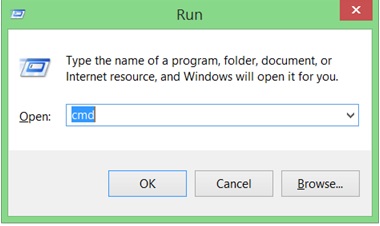
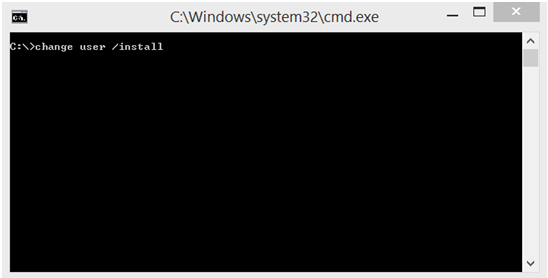 The following message will appear after successful execution of the command:
The following message will appear after successful execution of the command: